Driver là phần mềm do các nhà sản xuất linh kiện điện tử cung cấp kèm theo sản phẩm, mục đích để hệ thống máy tính nhận biết được thiết bị được gắn vào và để máy tính điều khiến chúng.
Theo thời gian, các nhà sản xuất cung cấp các phiên bản mới của Driver để giúp thiết bị hoạt động ổn định và hiệu quả hơn. Đặc biệt, nếu bạn vừa nâng cấp hệ thống của mình (từ Windows XP lên Windows Vista hoặc từ Vista chuyển lên Windows 7) thì việc cập nhật Driver mới của thiết bị là điều cần thiết để phần cứng hoạt động ổn định.
Quá trình tìm kiếm, download và cập nhật driver mới từ Internet rất dễ xảy đến tình trạng “rước nhầm” virus và các phần mềm gián điệp trá hình. Để đơn giản, an toàn và thuận tiện hơn, bạn có thể nhờ đến một trong các phần mềm miễn phí dưới đây.
Tìm kiếm và download Driver:
Divice Doctor là phần mềm miễn phí, cho phép quét toàn bộ các thiết bị trên hệ thống để tìm kiếm xem có phiên bản cập nhật của các thiết bị này hay không. Nếu có, Device Doctor sẽ cung cấp link download phiên bản cập nhật này.
Download Device Doctor tại đây (Bao gồm cả phiên bản cài đặt và phiên bản Portable)
Đối với phiên bản Portable, bạn giải nén, kích hoạt file DeviceDoctor.exe để sử dụng.
Tại giao diện chính của chương trình, bạn kích vào nút Begin Scan để phần mềm bắt đầu tiến hành quét toàn bộ các linh kiện phần cứng đang có trên hệ thống.
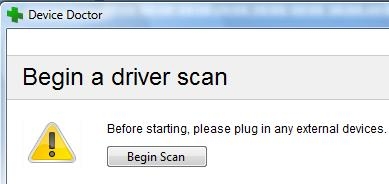
Sau khi quá trình scan kết thúc, danh sách các thiết bị phần cứng cần phải cập nhật Driver sẽ được liệt kê bên dưới. Nhấn vào nút Download Update để download bản cập nhật.
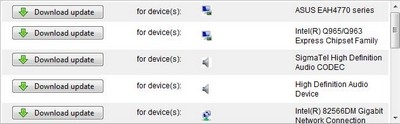
Sau khi nhấn nút, bạn sẽ được đưa đến trang web có chứa đường link download Driver mới của thiết bị. Những Driver này được đảm bảo về mức độ tin cậy và an toàn.
Ngoài ra, bạn cũng có thể nhờ đến phần mềm DriverEasy để làm điều tương tự. Download hoàn toàn miễn phí tại đây (Phần mềm yêu cầu cài đặt .NET Framework trước khi sử dụng, download tại đây)
Sau khi cài đặt, tại giao diện chính của phần mềm, bạn nhấn vào nút Scan Now để bắt đầu quá trình quét phần cứng trên hệ thống.
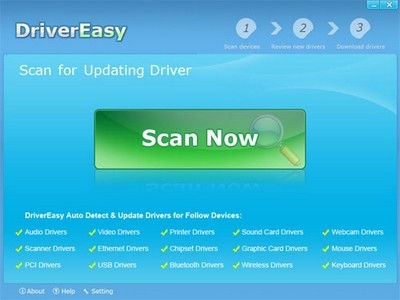
Danh sách các thiết bị cần cập nhật Driver cũng như danh sách các linh kiện chưa được cài đặt Driver sẽ được liệt kê sau khi quá trình Scan kết thúc. Nhấn vào nút GetDrivers để download những Driver cần thiết.
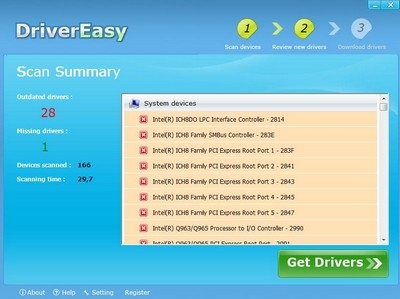
Nhấn vào nút Download ứng với mỗi thiết bị tương ứng để download Driver cho thiết bị đó. Hoặc bạn cũng có thể nhấn nút Download All để download đồng thời toàn bộ các Driver cần thiết.
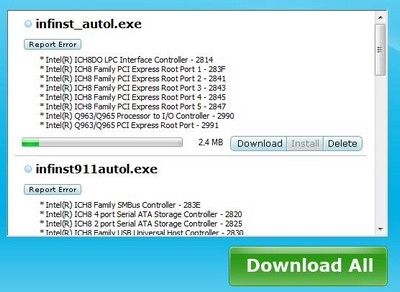
Sao lưu và khôi phục driver trên hệ thống:
Trong trường hợp bạn cần sao lưu các Driver đang có trên hệ thống để có thể sử dụng trong lần sau (chẳng hạn sau khi cài đặt mới hệ thống), thì có thể nhờ đến DriverMax.
DriverMax là phần mềm miễn phí, ngoài tính năng cho phép tìm kiếm và download driver (tương tự như 2 phần mềm ở trên), DriverMax còn cung cấp tính năng sao lưu và khôi phục Driver hiện có trên hệ thống, để đề phòng driver bị hỏng hóc (do virus phá hoại) hoặc để sử dụng trong trường hợp cài mới hệ điều hành.
Download DriverMax tại đây.
Tại giao diện chính của phần mềm, bạn chọn mục Driver backup and Restore -> Backup Drivers để tiến hành sao lưu các Driver đang có.
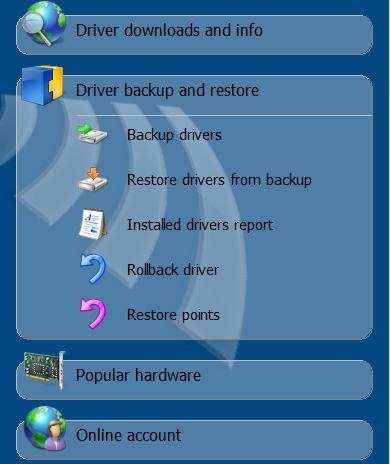
Bấm Next ở hộp thoại hiện ra sau đó, chờ trong giây lát để phần mềm kiểm tra, sau đó, danh sách các Driver hiện có của hệ thống sẽ được liệt kê. Đánh dấu vào loại driver bạn mốn sao lưu, rồi nhấn Next để tiếp tục.
Lưu ý: Bạn có thể nhấn vào mũi tên tại mục All Drivers để lọc ra những loại Driver tương ứng với các thiết bị.

Sau khi nhấn Next, chọn vị trí để lưu file sao lưu, hoặc lưu chúng dưới dạng file nén ZIP, rồi nhấn Next để quá trình sao lưu diễn ra.
Để tiến hành khôi phục lại các driver đã được sao lưu từ trước, tại giao diện chính của phần mềm, bạn chọn Driver backup and Restore -> Restore Driver from Backup, nhấn Next ở hộp thoại hiện ra sau đó, tìm đến vị trí lưu file Driver sao lưu được ở trên. Danh sách những Driver đã sao lưu sẽ được liệt kê. Bạn đánh dấu vào những Driver nào muốn khôi phục trên hệ thống mới, và nhấn Next để quá trình khôi phục diễn ra.
Lưu ý: Để sử dụng các tính năng tìm kiếm và nhận dạng thiết bị của DriverMax, bạn cần phải đăng ký một tài khoản miễn phí. Quá trình đăng ký sẽ được yêu cầu khi bạn sử dụng các tính năng này. Những tính năng sao lưu và khôi phục driver (như đã hướng dẫn ở trên) không cần phải đăng ký tài khoản.
Theo DanTri